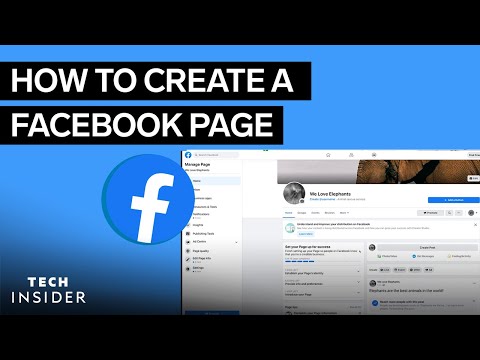Denne wikiHow lærer deg hvordan du endrer Facebook -profilbildet ditt ved hjelp av både Facebook -mobilappen og Facebook -nettstedet. Hvis du heller vil bruke et profilbilde i en begrenset periode, bør du vurdere å sette et midlertidig profilbilde.
Trinn
Metode 1 av 3: På iPhone

Trinn 1. Åpne Facebook
Trykk på Facebook-appikonet, som ligner en hvit "f" på en mørkeblå bakgrunn. Dette åpner Facebook News Feed hvis du er logget inn.
Hvis du ikke er logget inn, må du skrive inn e -postadressen og passordet ditt før du fortsetter

Trinn 2. Trykk på "Profil" -ikonet
Det er et personformet ikon nederst på skjermen. Dette åpner profilsiden din.
Hvis du ikke ser dette ikonet, kan du i stedet trykke på ☰ nederst til høyre på skjermen, og trykk deretter på navnet ditt øverst i den resulterende menyen.

Trinn 3. Trykk på profilbildet ditt
Du finner den øverst på profilsiden. Hvis du trykker på den, blir du bedt om en hurtigmeny.

Trinn 4. Trykk på Velg profilbilde
Det er i hurtigmenyen.

Trinn 5. Ta et nytt profilbilde
Trykk på kameraikonet øverst til høyre på skjermen, og ta et bilde av deg selv ved å trykke på "Capture" -knappen nederst på skjermen.
Hvis du vil velge et eksisterende bilde for profilbildet ditt, blar du ned til du finner albumet du vil velge et bilde fra, og trykker på Mer i øvre høyre hjørne av albumdelen om nødvendig, og trykk på bildet du vil bruke.

Trinn 6. Trykk på Lagre
Dette alternativet er øverst til høyre på skjermen. Hvis du gjør det, endres profilbildet ditt til det nylig valgte.
- Trykk på hvis du vil redigere profilbildet ditt Redigere under profilbildet, og rediger deretter bildet etter behov.
- Du kan legge til en temaramme i profilbildet ditt ved å trykke på LEGG TIL RAMME og deretter velge rammen du vil bruke.
Metode 2 av 3: På Android

Trinn 1. Åpne Facebook
Trykk på Facebook-appikonet, som ligner en hvit "f" på en mørkeblå bakgrunn. Dette åpner Facebook News Feed hvis du er logget inn.
Hvis du ikke er logget inn, må du skrive inn e -postadressen og passordet ditt før du fortsetter

Trinn 2. Trykk på "Profil" -ikonet
Det er i øvre venstre hjørne av skjermen. Dette åpner profilsiden din.
Trykk på hvis du ikke ser profilikonet i øvre venstre hjørne ☰ i øvre høyre hjørne av skjermen, og trykk deretter på navnet ditt.

Trinn 3. Trykk på profilbildet ditt
Dette er øverst på profilsiden din. Hvis du gjør det, åpnes en meny.

Trinn 4. Trykk på Velg profilbilde
Det er i menyen.
Du må kanskje trykke TILLATE før du fortsetter hvis dette er første gang du legger til et bilde fra Android -en din.

Trinn 5. Ta et nytt profilbilde
Trykk på kameraikonet øverst til venstre på KAMERARULL kategorien, trykk på TILLATE hvis du blir bedt om det, og ta et bilde av deg selv ved å bruke "Capture" -knappen nederst på skjermen.
Hvis du heller vil velge et profilbilde, trykker du på et av bildene på KAMERARULL kategorien, eller trykk på en av de andre fanene (f.eks. BILDER AV DEG) øverst på skjermen, og velg deretter bildet du vil bruke.

Trinn 6. Trykk på BRUK
Det er øverst til høyre på skjermen. Hvis du gjør det, blir bildet ditt som profilbilde.
- Trykk på hvis du vil redigere profilbildet ditt Redigere nederst til venstre på skjermen, og rediger deretter bildet etter behov.
- Du kan legge til en temaramme til profilbildet ditt ved å trykke på LEGG TIL RAMME og deretter velge rammen du vil bruke.
Metode 3 av 3: Bruke en nettleser

Trinn 1. Åpne Facebook
Gå til https://www.facebook.com i datamaskinens nettleser. Dette åpner Facebook News Feed hvis du er logget inn.
Hvis du ikke er logget inn, må du skrive inn e -postadressen og passordet ditt før du fortsetter

Trinn 2. Klikk på miniatyrbildet for profilen
Det er til høyre for søkefeltet øverst i vinduet, ved siden av navnet ditt.

Trinn 3. Hold markøren over profilbildet ditt
Å gjøre det forårsaker en Oppdater profilbilde alternativet for å vises på profilbildet.

Trinn 4. Klikk på Oppdater profilbilde
Du bør se dette vises nederst på ditt nåværende profilbilde.

Trinn 5. Velg et bilde
Du kan enten velge et bilde fra dine eksisterende Facebook -bilder, eller du kan laste opp et nytt:
- Eksisterende bilde - Bla gjennom dine eksisterende Facebook -bilder, og klikk deretter på det du vil lage profilbildet ditt. Klikk Se mer til høyre for hver del av bildene for å se flere bilder i albumet.
- Nytt bilde - Klikk Last opp bilde øverst i popup-vinduet, og velg deretter fotofilen du vil legge til.

Trinn 6. Juster bildet ditt
Gjør om nødvendig ett eller begge av følgende:
- Dra bildet for å flytte det i rammen.
- Bruk glidebryteren nederst i dialogboksen for å øke eller redusere størrelsen på bildet.

Trinn 7. Klikk på Lagre
Det er nederst til venstre i vinduet. Hvis du gjør det, angis det valgte bildet ditt som ditt nye profilbilde.